내비게이션 기능 사용하기
지도 화면에서 제공하는 다양한 기능을 사용해 안전하고 편리하게 내비게이션 기능을 사용할 수 있습니다.
다음 중 원하는 방법을 선택해 실행하세요.
- • 홈 화면에서 지도를 누르세요.
- • 조작 패널에서 버튼을 누르세요.
지도
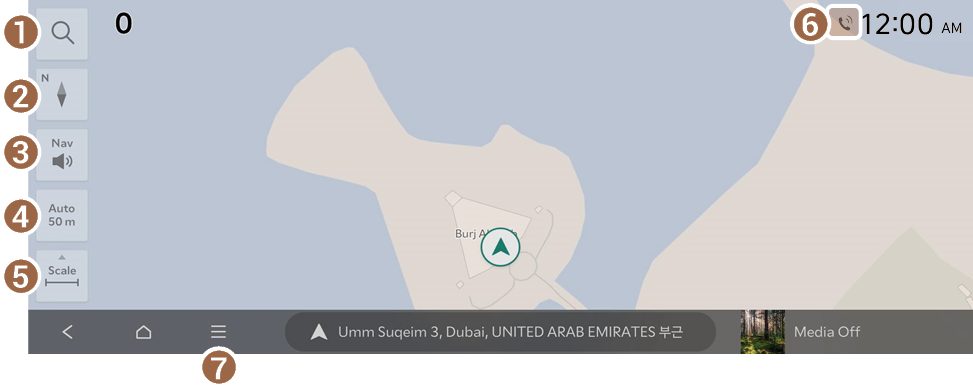
- 검색 화면으로 이동합니다.
- 지도의 표시 방식을 변경할 수 있습니다.
- •
 (지도 고정 2D): 지도의 북쪽을 항상 위로 고정해서 볼 수 있습니다.
(지도 고정 2D): 지도의 북쪽을 항상 위로 고정해서 볼 수 있습니다. - •
 (주행 방향 2D): 주행 방향에 따라 지도 화면을 회전해서 볼 수 있습니다.
(주행 방향 2D): 주행 방향에 따라 지도 화면을 회전해서 볼 수 있습니다. - •
 (주행 방향 3D): 주행 방향에 따라 지도 화면을 회전해서 입체적으로 볼 수 있습니다.
(주행 방향 3D): 주행 방향에 따라 지도 화면을 회전해서 입체적으로 볼 수 있습니다.
- •
- 내비게이션 음량을 조절할 수 있습니다.
- 내비게이션 안내음과 미디어 소리가 겹칠 때 항상 내비게이션 안내음을 우선 출력하도록 설정하려면 내비게이션 안내 우선에 체크하세요.
- 내비게이션 안내 음성 및 효과음을 듣지 않으려면
 을 누른 후
을 누른 후  또는
또는  을 누르세요.
을 누르세요.
- 지도의 축척 변경을 자동 혹은 수동으로 설정할 수 있습니다.
- 지도를 확대/축소할 수 있습니다.
- 사용 중인 시스템 상태 정보를 볼 수 있습니다.
- 화면에 표시되는 시스템 상태 정보는 차종 및 사양에 따라 다를 수 있습니다.
- 메뉴 목록을 표시합니다.
- • 재탐색: 최신 교통 정보를 반영하여 안내 중인 경로를 다시 탐색합니다.
- • 주행 가능 거리: 현재 배터리 상태로 주행할 수 있는 거리를 확인할 수 있습니다.(사양 적용 시)
- • 경로: 경로를 변경할 수 있습니다. ▶ '경로 탐색 옵션 변경하기' 참고
- • 주변 정보: 카테고리별로 주변 시설을 검색해 목적지를 설정할 수 있습니다. ▶ '주변 시설 검색하기' 참고
- • 위치 저장: 현재 위치나 자주 사용하는 장소를 미리 등록해 두었다가 간편하게 목적지로 설정할 수 있습니다. ▶ '등록 지점 사용하기' 참고
- • 내비게이션 설정: 시스템 내비게이션을 설정할 수 있는 화면으로 이동합니다. ▶ '내비게이션 설정하기' 참고
- • 웹 매뉴얼: 휴대폰으로 QR 코드를 스캔하면 사용 설명서를 볼 수 있습니다.




